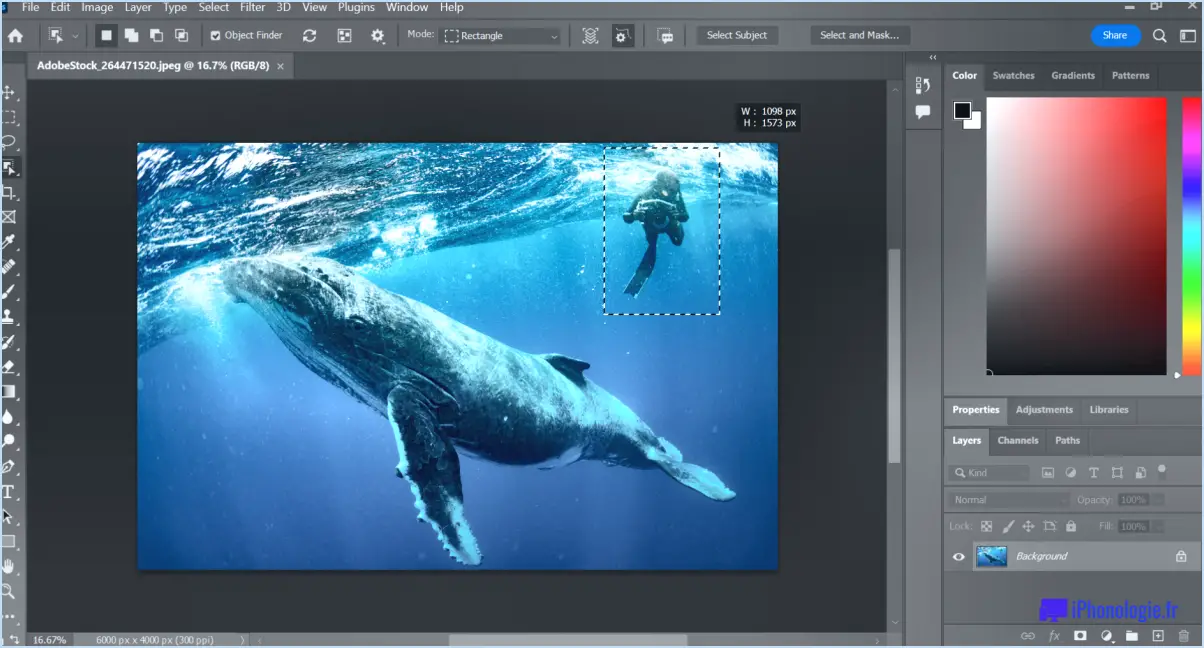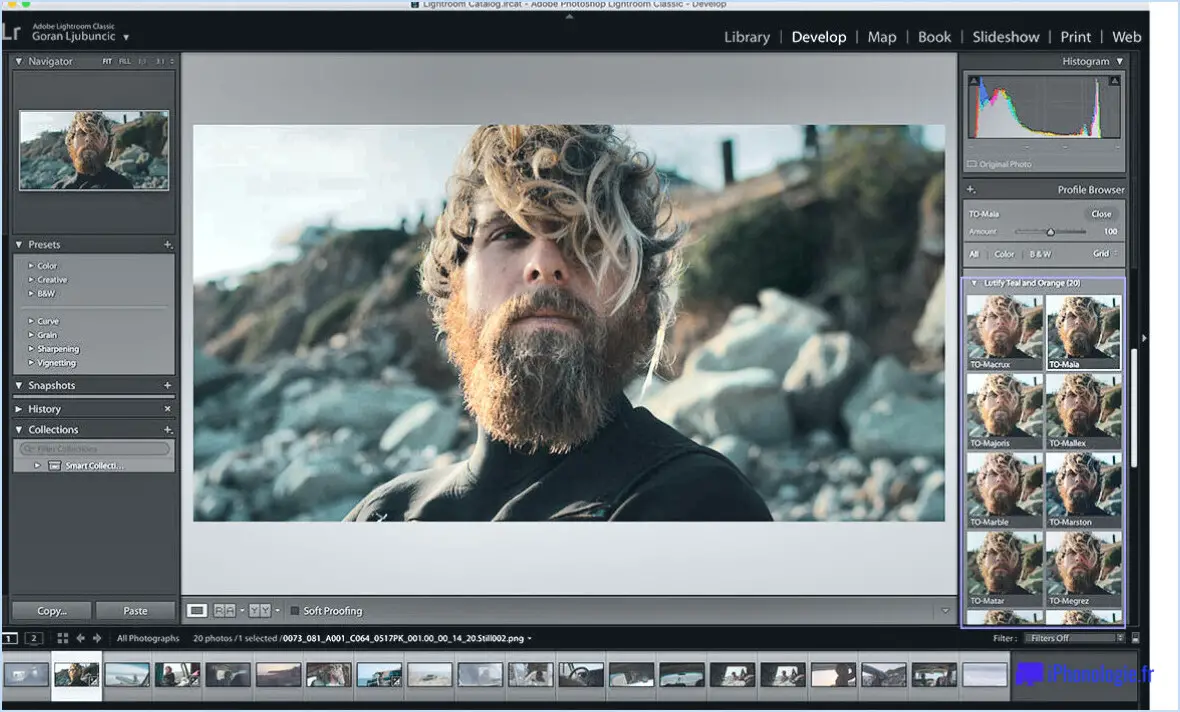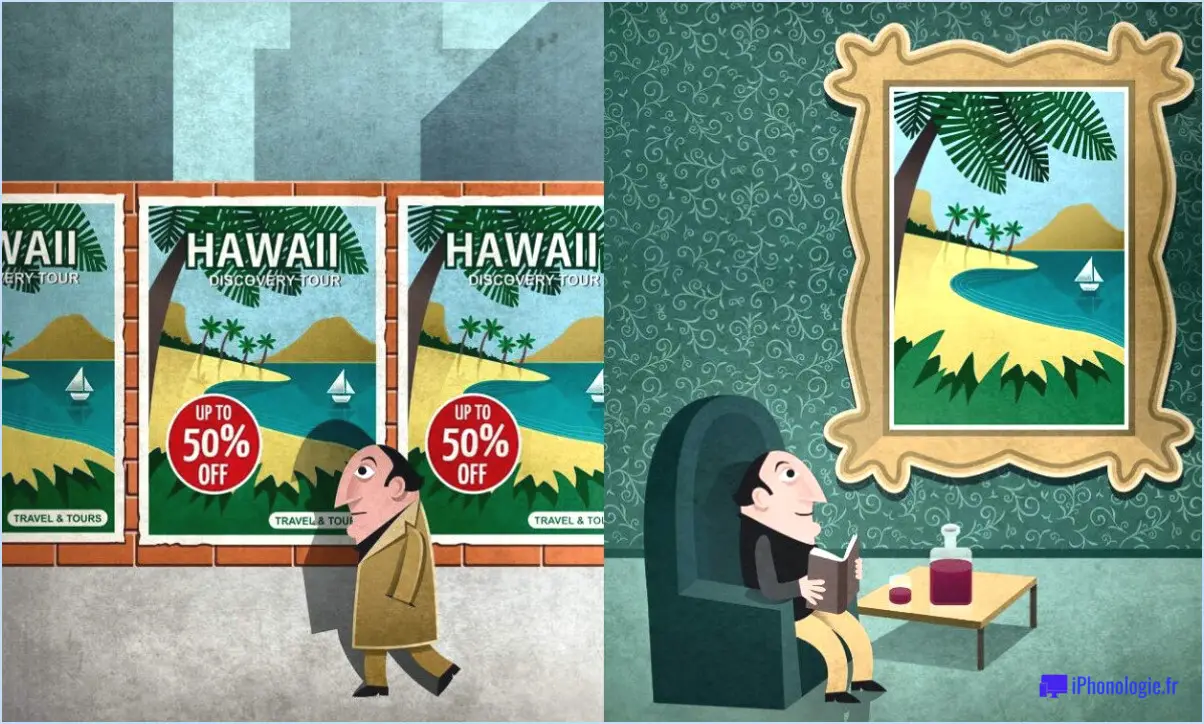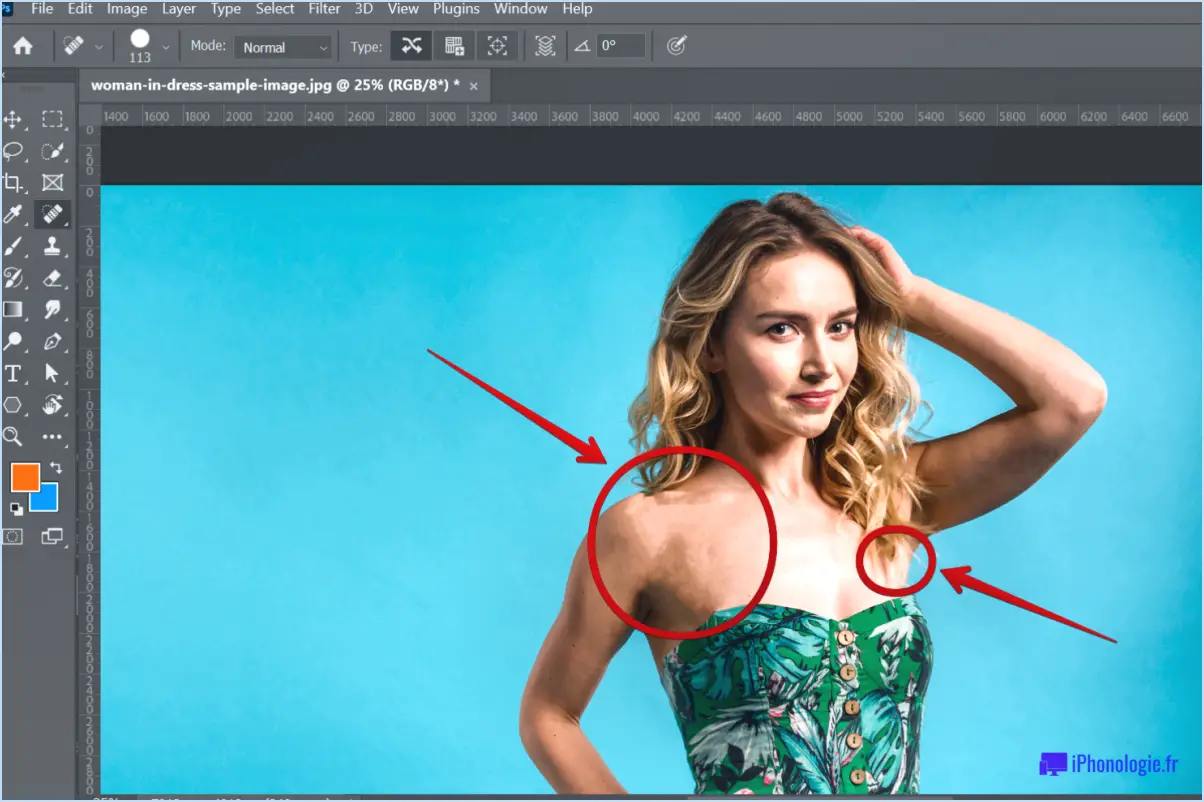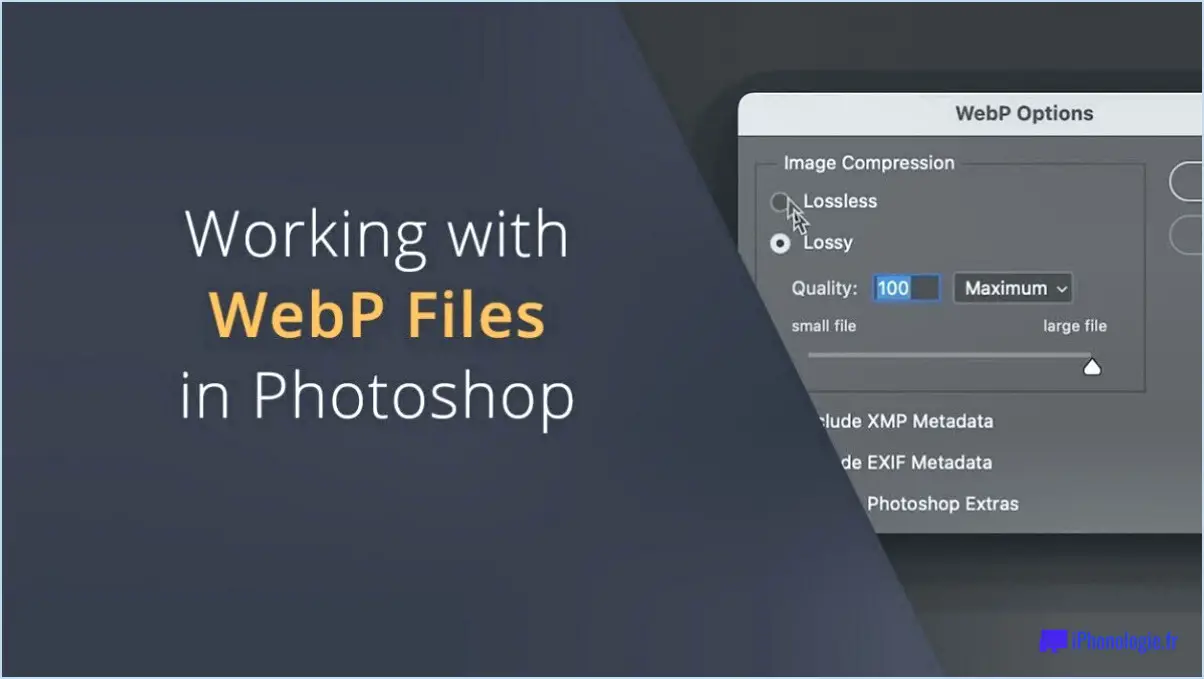Qu'est-ce que l'outil de maculage dans Photoshop?
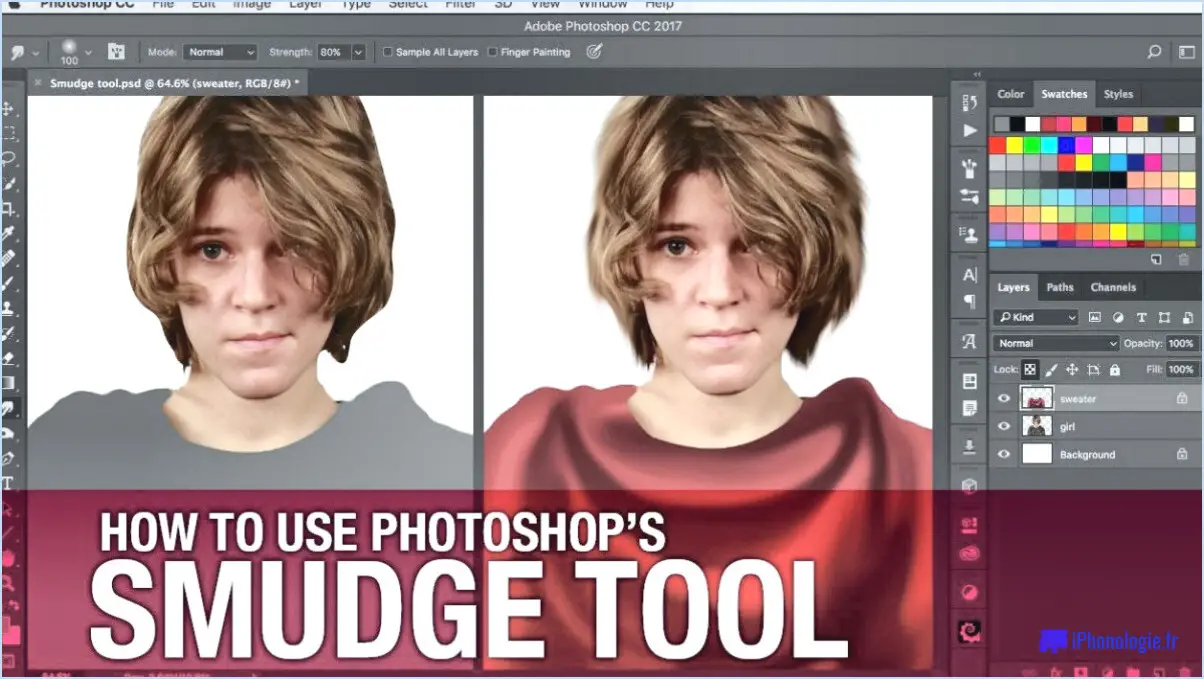
L'outil de maculage dans Photoshop est une fonction polyvalente qui peut être utilisée pour mélanger ou étaler des pixels ensemble. Cet outil est particulièrement utile pour créer des images d'apparence naturelle et pour supprimer les taches indésirables de vos photos. L'outil de maculage se trouve dans la barre d'outils sur le côté gauche de l'écran et est représenté par l'icône d'un doigt qui macule un trait de peinture.
L'outil de maculage fonctionne en déplaçant les pixels dans la direction où vous faites glisser l'outil. Vous pouvez contrôler la taille, la force et la forme de l'outil de maculage à l'aide de la barre d'options située en haut de l'écran. Par défaut, l'outil de maculage est réglé pour mélanger les couleurs, mais vous pouvez également choisir de maculer uniquement les canaux rouge, vert ou bleu, ou de maculer en fonction des valeurs de luminance des pixels.
Voici quelques façons d'utiliser l'outil de maculage dans Photoshop :
- Mélange de couleurs : Utilisez l'outil d'estompage pour mélanger les couleurs et créer une transition douce entre les différentes zones de votre image. Cela peut s'avérer utile pour créer des tons de peau réalistes, estomper les ombres ou adoucir les bords irréguliers.
- Supprimer les taches : Si votre photo présente des taches ou des imperfections indésirables, vous pouvez utiliser l'outil d'estompage pour les fondre dans les pixels environnants. Cela peut être particulièrement utile pour supprimer les rides, l'acné ou d'autres imperfections de la peau.
- Ajouter de la texture : L'outil de maculage peut également être utilisé pour ajouter de la texture à vos images. En tamponnant de petites zones de votre image, vous pouvez créer un effet de texture qui peut donner à vos images un aspect plus organique et naturel.
- Créer des effets spéciaux : En combinant l'outil de maculage avec d'autres fonctions de Photoshop, telles que les filtres et les styles de calque, vous pouvez créer un large éventail d'effets spéciaux. Par exemple, vous pouvez utiliser l'outil de maculage pour créer un effet de peinture ou pour donner une impression de mouvement à vos images.
En conclusion, l'outil de maculage de Photoshop est une fonction puissante et polyvalente qui peut être utilisée pour mélanger ou étaler des pixels. Que vous cherchiez à créer des images d'aspect naturel, à supprimer des taches, à ajouter de la texture ou à créer des effets spéciaux, l'outil de maculage est un outil précieux à posséder dans votre arsenal Photoshop.
Où se trouve l'outil de maculage dans Photoshop?
L'outil de maculage dans Photoshop est situé dans la barre d'outils sur le côté gauche de l'espace de travail. Il s'agit du cinquième outil en partant du haut, et il ressemble à un pinceau de peinture au doigt. Pour y accéder, il suffit de cliquer sur l'icône de l'outil de maculage ou d'appuyer sur la touche R de votre clavier pour l'activer. Une fois activé, vous pouvez ajuster la taille, la force et le type de pinceau de l'outil à l'aide de la barre d'options située en haut de l'espace de travail. L'outil d'estompage est un outil populaire utilisé pour créer des transitions douces et lisses entre les couleurs ou pour créer des effets artistiques uniques. Il s'agit d'un outil polyvalent qui peut être utilisé pour diverses tâches de conception et de retouche photo.
Quelle est l'utilité de l'effet de maculage dans la peinture Tux?
L'effet de tache dans Tux Paint est un outil utile pour mélanger les couleurs, donner un aspect plus réaliste à une peinture et créer de nouvelles couleurs. Il vous permet de faire glisser une couleur dans une autre, créant ainsi une transition douce entre elles. Cet effet peut être particulièrement utile pour créer des ombres ou ajouter de la texture à votre œuvre. Pour utiliser l'effet de maculage dans Tux Paint, sélectionnez l'outil dans la boîte à outils et faites-le glisser sur les zones que vous souhaitez estomper. Vous pouvez ajuster la taille et l'intensité de l'effet pour obtenir le résultat souhaité.
Qu'est-ce que l'estompage en dessin?
L'estompage en dessin est le processus de mélange des couleurs en utilisant un crayon ou un pinceau pour les frotter d'avant en arrière sur le papier. Cette technique peut être utilisée pour créer des dégradés et des transitions douces entre différentes nuances de couleurs. L'estompage peut également être utilisé pour adoucir les bords d'un dessin, créant ainsi un aspect plus réaliste ou organique. Il est important de noter que tous les types de papier ne se prêtent pas au maculage et qu'il est important d'utiliser une touche légère pour éviter d'endommager le papier.
Comment adoucir les bords dans Photoshop?
L'adoucissement des bords dans Photoshop est une technique utile qui permet d'adoucir la transition entre un objet et son arrière-plan. Pour adoucir les bords dans Photoshop, sélectionnez l'objet ou le calque que vous souhaitez modifier et accédez au menu "Édition" en haut de l'écran. Cliquez ensuite sur "Plume" et entrez une valeur pour le rayon de la plume. Plus la valeur est élevée, plus le bord de la plume sera doux et progressif. Il est important de noter que l'effet de plume n'est pas destructif. Vous pouvez donc ajuster le rayon à tout moment en revenant à la commande "Plume". L'effet de plume est particulièrement utile lorsque vous composez plusieurs images ou lorsque vous devez mélanger du texte à une image.
Comment fusionner des zones dans Photoshop?
Il existe plusieurs façons de mélanger des zones dans Photoshop. Vous pouvez utiliser l'outil de mélange (W) pour mélanger les couleurs et créer une transition douce entre deux calques. L'outil de dégradé (G) est une autre option qui vous permet de mélanger les couleurs et les tons de manière plus graduelle. En outre, vous pouvez utiliser l'outil Brûler (O) pour assombrir des zones spécifiques d'une image et les mélanger au reste de l'image. Pour utiliser l'un de ces outils, il suffit de sélectionner l'outil dans la barre d'outils, de régler les paramètres selon les besoins et d'appliquer l'outil à la zone souhaitée. Entraînez-vous à utiliser ces outils pour maîtriser le mélange de zones dans Photoshop.
Pourquoi l'estompage est-il important?
Le smudging est important car il s'agit d'une pratique culturelle et religieuse utilisée depuis des siècles pour nettoyer et purifier l'énergie d'un espace. Il s'agit de brûler des herbes, comme la sauge ou le palo santo, et de laisser la fumée se répandre dans l'air. Le smudging est censé éliminer les énergies négatives et favoriser les ondes positives, ce qui peut contribuer à créer un environnement paisible et harmonieux. Le smudging peut également être utilisé pour marquer un nouveau départ, honorer un événement important ou offrir des remerciements. Dans l'ensemble, le smudging peut être un outil puissant pour promouvoir le bien-être spirituel et émotionnel.
Comment fusionner deux images dans Photoshop?
Pour estomper deux images ensemble dans Photoshop, vous pouvez suivre les étapes suivantes :
- Ouvrez les deux images dans Photoshop.
- Sélectionnez le calque supérieur des deux images en cliquant dessus.
- Cliquez sur le bouton "Ajouter un masque de calque" en bas du panneau des calques.
- Cliquez sur l'outil Dégradé (touche de raccourci "G") dans la barre d'outils située à gauche.
- Choisissez le dégradé que vous souhaitez utiliser dans la barre d'options située en haut.
- Faites glisser l'outil de dégradé sur la zone où vous souhaitez que l'effet de fondu se produise.
- Ajustez l'opacité du masque de couche si nécessaire pour affiner l'effet.
Vous pouvez également utiliser l'outil de fusion (raccourci clavier "Shift + B") dans la barre d'outils de gauche. Sélectionnez les deux calques que vous souhaitez mélanger, cliquez sur l'outil de mélange et faites-le glisser sur la zone où vous souhaitez que l'effet de fondu se produise. Ajustez l'opacité des calques si nécessaire.
Voilà, c'est fait ! Vous avez maintenant deux images fondues ensemble dans Photoshop.
Comment estomper les crayons de couleur?
Pour estomper les crayons de couleur, vous pouvez utiliser différentes techniques en fonction de l'effet que vous souhaitez obtenir. Voici quelques options :
- Utilisez un outil d'estompage : Vous pouvez acheter un estompeur spécialement conçu pour les crayons de couleur ou utiliser une souche d'estompe faite de papier roulé. Effectuez des mouvements circulaires pour mélanger et estomper les couleurs.
- Utilisez votre doigt : si vous n'avez pas d'outil d'estompage, vous pouvez utiliser votre doigt pour estomper les couleurs. Veillez à ne pas exercer trop de pression pour ne pas endommager le papier.
- Utilisez un solvant : Vous pouvez utiliser un solvant comme de l'essence minérale ou de l'alcool à friction pour dissoudre les pigments et mélanger les couleurs. Appliquez une petite quantité de solvant sur un coton-tige ou un pinceau et utilisez-le pour mélanger les couleurs.
N'oubliez pas d'expérimenter différentes techniques et de trouver celle qui vous convient le mieux. Testez toujours votre technique de maculage sur une feuille de papier de brouillon pour vous assurer qu'elle produit l'effet désiré.
Comment estomper une peinture sur toile?
Le maculage est une technique de peinture populaire utilisée pour créer un effet doux et flou sur une toile. Voici les étapes à suivre pour obtenir le résultat souhaité :
- Laissez la peinture sécher complètement avant d'essayer de la salir.
- Choisissez un chiffon doux, tel qu'un chiffon en microfibres, ou utilisez votre main pour frotter délicatement la surface peinte.
- Effectuez des mouvements circulaires pour salir la peinture, mais veillez à ne pas appliquer trop de pression ou à ne pas enlever trop de peinture.
- Commencez par un léger maculage et augmentez progressivement jusqu'au niveau de flou souhaité.
- Utilisez une partie propre du chiffon ou changez fréquemment de chiffon pour éviter de maculer avec trop de peinture.
En suivant ces étapes simples, vous pouvez obtenir un effet doux et estompé sur votre peinture sur toile grâce au maculage. N'oubliez pas de vous entraîner et d'expérimenter avec la pression et la quantité de peinture pour obtenir l'effet désiré.
Comment supprimer un arrière-plan en damier dans Photoshop?
La suppression de l'arrière-plan en damier dans Photoshop peut se faire de plusieurs manières. L'une d'entre elles consiste à utiliser la fonction Remplissage en fonction du contenu. Commencez par sélectionner la zone spécifique de l'image que vous souhaitez remplir de contenu. Cliquez ensuite sur le bouton Remplissage (ou appuyez sur Ctrl+F) et choisissez l'option Prise en compte du contenu dans le menu. Enfin, sélectionnez Supprimer la couleur d'arrière-plan et cliquez sur le bouton OK. Ce processus remplacera l'arrière-plan à carreaux par du contenu, ce qui le supprimera effectivement de l'image. D'autres techniques permettent de supprimer les arrière-plans dans Photoshop, notamment l'outil Baguette magique, l'outil Lasso et l'outil Stylo.